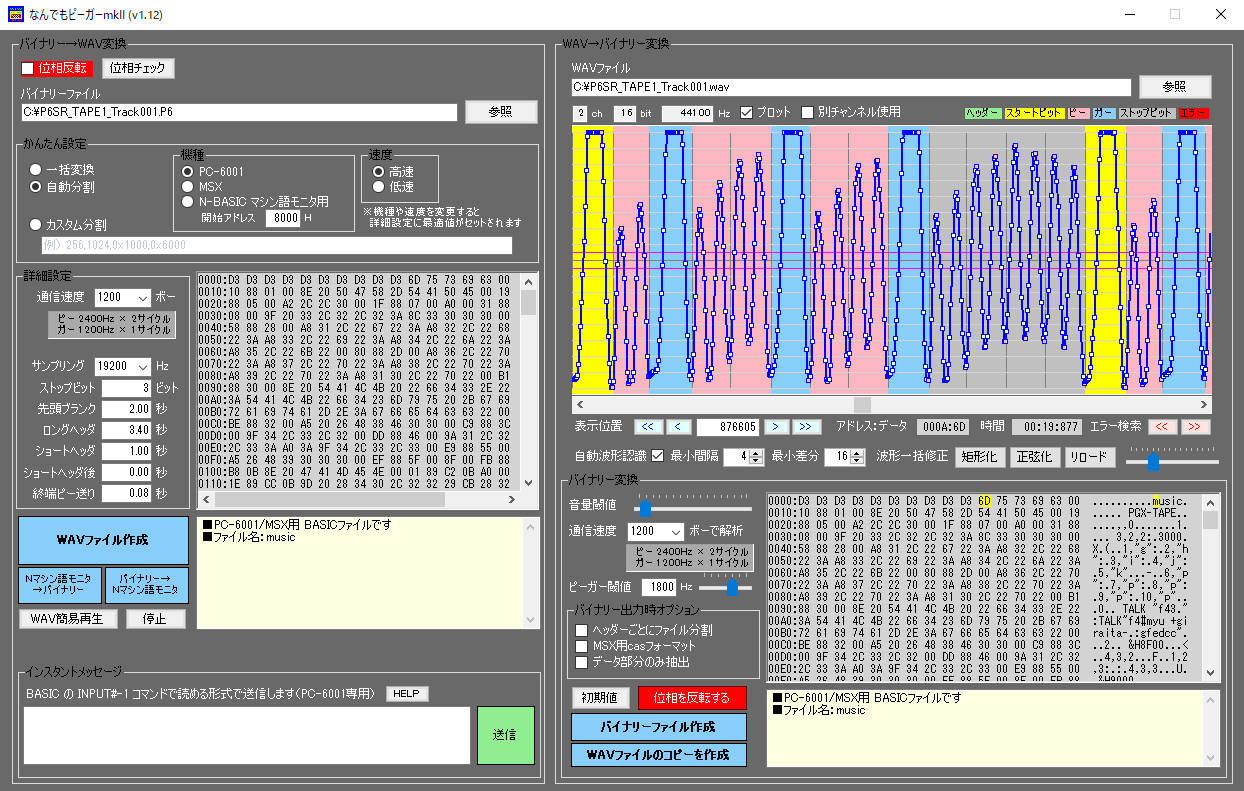Windows/PC-6001/MSX用データレコーダーユーティリティー「なんでもピーガーmkII」
エミュレーターなどで使われるテープイメージファイルを音声ファイルに変換したり、音声ファイルをバイナリーファイルに変換したりするツールです。
ダウンロード
【DownLoad】なんでもピーガーmkII v1.33 (2024/07/11)
・レイアウトを変更しました(v1.33)
・一部の言語でパラメーターエラーが表示される場合があったのを修正しました(v1.32)
・バイナリー→WAV変換に失敗した際にパラメーターエラーの理由を表示するようにしました(v1.31)
・バイナリー→WAV変換時に「WAV簡易再生」を押すと、複数のWAVファイルに分かれる場合でも連続して再生するようにしました(v1.31)
・レイアウトを変更しました(v1.30)
・WAV→バイナリー変換時の波形修正の機能を追加しました(v1.30)
・波形修正時のデータの再構築は「2秒以上編集がされない場合」にしました(v1.30)
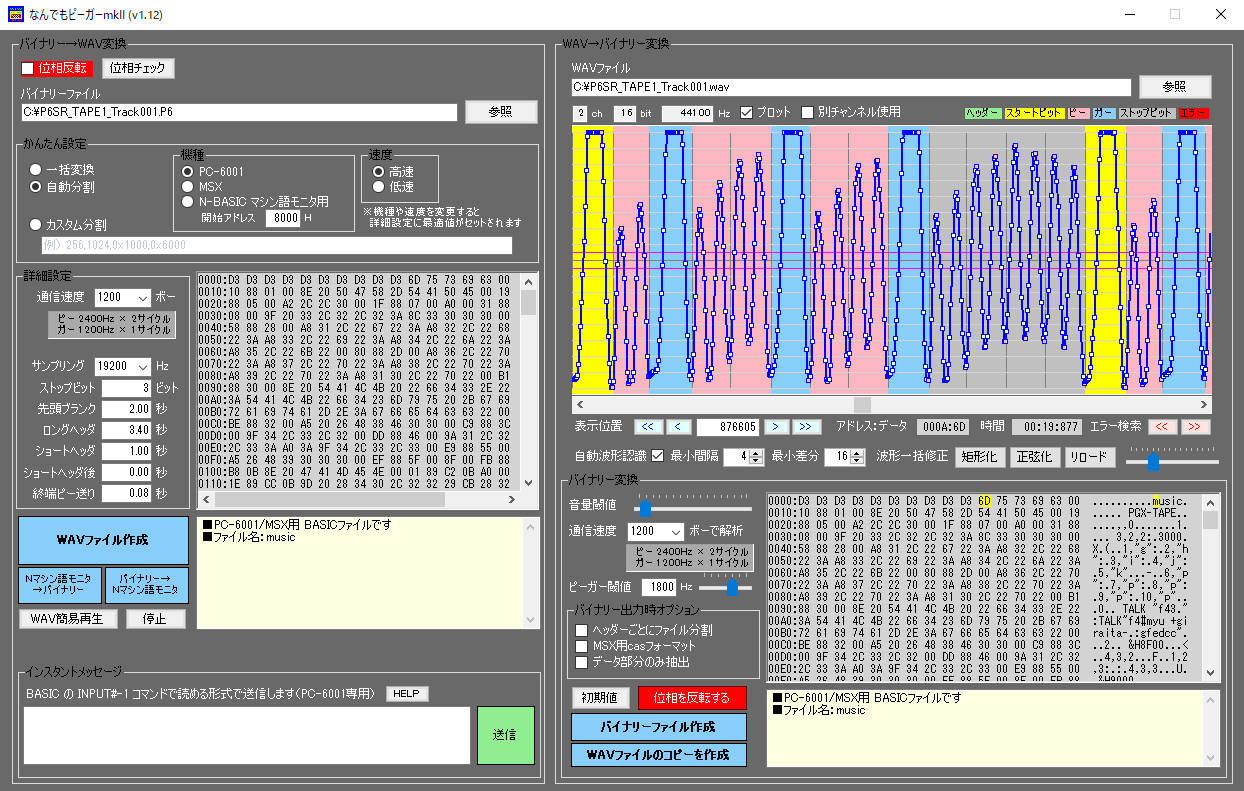
バイナリーファイルを音声ファイルに変換する
テープイメージファイルや、単なるバイナリーファイルを、wavフォーマットの音声ファイルに変換することができます。
ツールの左側「バイナリー→WAV変換」の部分を使います。
- NandemoPiGa2.exeを起動し、「バイナリーファイル」の「参照」で、音声化したいファイルを選択してください。WAVファイル以外であれば、ドラッグ&ドロップでも自動的に読み込まれます。
- 「かんたん設定」で、分割方法や機種、速度などを選択してください。
- 通常変換…バイナリーファイルのすべてのデータを連続して音声ファイルにします。実機でロードするにはローダープログラムを書く必要があります。
- 自動分割…バイナリーファイルの内容を解析し、CLOAD、BLOAD、INPUT#-1、MON-Rなど、フォーマットごとに分割して音声ファイルを作成します。通常はこちらを使ってください。
- カスタム分割…バイナリーファイルを、指定したオフセットの場所で分割して音声ファイルを作成します。分割したい場所の先頭からのオフセット(バイト)をカンマで区切って入力してください。
また、"format=RAW" と記述するとそれ以降はヘッダー等をつけないRAWデータとして出力し、"format=CHECK"と記入するとデフォルトの自動判別モードで出力します。
例1)バイナリーファイルを、先頭からのオフセットが 0, 250, 600, 1500 の位置から、フォーマットを自動判別しながら音声ファイルに分割する
0,250,600,1500
例2)バイナリーファイルを、先頭からのオフセットが 0, 300 の位置からはフォーマットを自動判別、オフセットが800, 1200の位置からはRAWデータ(フォーマット無し)として音声ファイルに分割する
0,300,format=RAW,800,1200
例3)バイナリーファイルを、先頭からのオフセットが 0, 350 の位置からはRAWデータ(フォーマット無し)、オフセットが500以降はフォーマットを自動判別して音声ファイルに分割する
format=RAW,0,350,format=CHECK,500
- さらに設定を変えたい場合、「詳細設定」のパラメータを変更してください。
- 設定が済んだら、「WAVファイル作成」をクリックしてください。バイナリーファイルと同じ場所にWAVファイルを出力します。
- 作成されたWAVファイルはMediaPlayerなどで再生できますが、「WAV簡易再生」でも聴くことができます。(ただし停止は手動でお願いします)
- PC-6001やMSXなどの実機にデータレコーダーケーブルを繋ぎ、PCのヘッドホン端子や音声出力端子に白いプラグを接続すれば、CLOADコマンド等で直接ロードすることができます。
位相反転について
PC-6001またはPC-6001mkIIの実機でロードする際、いくらボリュームを調整してもロードできないことがあります。
そのような場合は、「位相反転」のチェックボックスをONにしてください。
反転すべきかどうかわからない場合は、PCとPC-6001を接続した状態で「位相チェック」をクリックすれば、簡単なチェックを行うことができます。
※60SR/66SRおよびMSXでは位相に関わらずロードできるようです。
初心者向けガイド
game.p6 ファイルや game.cas のような PC-6001用のテープイメージファイルを実機でロードする方法を具体的に書いてみます。
- PC-6001本体にデータレコーダーケーブルを繋ぎ、「白い端子」を「PCのヘッドホン端子」に接続する。
- PC側のボリュームをかなり大きめにする。
- NandemoPiGa2を起動する。
- PC-6001を起動し、BASIC画面で CLOAD⏎ と入力する。
- カチッと音がなったら、NandemoPiGa2の「位相チェック」をクリックする。
- 数秒後に、P6の画面に Found:NORMAL あるいは Found:REVERS と表示されればOK。表示されなければPC側のボリュームを調整しながら「位相チェック」を繰り返す。
- Found:REVERS と表示された場合は、「位相反転」をチェックする。
- かんたん設定で「自動分割」「PC-6001」「高速」を選択する。
- game.p6 や game.cas などのテープイメージファイルを NandemoPiGa2 にドラッグ&ドロップする(あるいは「バイナリーファイル」の「参照」で選択する)。
- クリーム色のウィンドウに、「■PC-6001/MSX用BASICファイルです」「■ファイル名 :LOADER」などと表示されるはず。表示されない場合、BASICからロード不可。
- 「WAVファイル作成」をクリックする。
- イメージファイルと同じフォルダに、game_01.wav, game_02.wav, ... のようにいくつかのwavファイルが作成される。
- あとは各タイトルのロード方法に従ってP6側を操作し、カチッというタイミングに合わせて、作成されたwavファイルを順にPCで再生していく。
音声ファイルをバイナリーファイルに変換する
実機やカセットテープから取り込んだWAVファイルを、バイナリーファイルに変換することができ……るかもしれません。
ツールの右側「WAV→バイナリー変換」の部分を使います。
- NandemoPiGa2.exeを起動し、「WAVファイル」の「参照」で、バイナリー化したいWAVファイルを選択してください。WAVファイルであれば、ドラッグ&ドロップでも自動的に読み込まれます。
- 波形解析後、バイナリーに変換されるので、それぞれのウィンドウで確認してください。
- メッセージウィンドウに、エラーの有無と、フォーマットおよびファイル名が表示されます。
- 「位相を反転する」のボタンをクリックすると、波形を反転することができます。フォーマットが表示されない場合、これで判定できる場合があります。
- エラーの原因がノイズの場合(小さなノイズを波形として拾ってしまう場合)は、「音量閾値」を少し上げると解消される場合があります。
- 「エラー検索」で前後のエラーの位置を表示します。また、ウィンドウ内の赤くなったエリアをクリックするとエラーの原因を表示します。
- 波形のポイントをマウスでドラッグすることで、簡易的な波形編集をすることができます。左クリックだと前後のポイントと連動して動き、右クリックだとそのポイントのみを動かします。
- 「自動波形認識」がONの場合、音量の大小に関わらず波形の頂点を認識してデータ化します。「最小間隔」「最小差分」で頂点を認識する条件を調整できます。
- 「波形一括修正」は、WAVファイルの波形を修正します。修正後に「WAVファイルのコピーを作成」を行うことで、波形のはっきりしたWAVファイルを作成することができます。「リロード」は元のファイルを読み直します。
- 調整が終わったら「バイナリーファイル作成」をクリックしてください。
- 波形を編集したり、位相を反転させた場合、「WAVファイルのコピーを作成」をクリックすると、編集済みのWAVファイルを出力することもできます。
- 「MSX用casフォーマット」をチェックすると、casファイル用のヘッダを自動的に追加します。
エラーの原因について
このツールでは以下のようなケースをエラーとして認識します。
波形ウィンドウの赤くなった部分をクリックするとエラーの種類を表示するので、原因となっている波形をマウスでドラッグして修正しましょう。
- 「ヘッダーマークが必要です」 … ヘッダーマーク(「ピー」の連続)がある部分にノイズが混ざっています。ほぼ影響はないので、無視しても構いません。
- 「ストップビットが必要です」 … 本来ストップビットがあるべき場所に違うデータが入っています。大抵は、それ以前のデータの区切りがずれていることが原因なので、エラーの位置から遡って、不正な波形を探してください。
- 「波長が短すぎます」… 不安定な波形があり、本来1つの波形が2つに分割されて認識されているようです。0軸の辺りをユラユラしているポイントを修正しましょう。
おまけ
なんでもピーガーを使って、PC-6001シリーズとWindowsマシンとを、音声で通信してみよう、というお遊びです。
- PC-6001シリーズ実機にデータレコーダーケーブルを繋ぎ、白いミニプラグをPCの音声出力端子に接続してください。
- 以下のプログラムをPC-6001上で RUN してください。
1 INPUT#-1,A$:PRINT A$:GOTO 1
- なんでもピーガーの送信ウィンドウ内にテキストを入力し(英数・ひらがな・カタカナ)、Enterあるいは送信ボタンを押してください。
- PC-6001の画面にメッセージが表示されれば成功です。
- 受信されない場合、「位相反転」のチェックボックスを ON にしてみてください。
DEEP!P6! へ戻る